Hoe u uw eigen nummers kunt uploaden naar Spotify [Uitgebreide gids]
Zonder twijfel kunnen we de kroon op geven Spotify als het nummer één muziekstreamingplatform. Met miljoenen maandelijkse actieve abonnees (waarvan maximaal 200 miljoen betaalde gebruikers), zullen nieuwe streamers geen twee keer nadenken als het gaat om een abonnement op een van Spotify's betaalde abonnementen.
Naast het aanbieden van verschillende abonnementen, Spotify heeft ook een gratis versie die voor iedereen beschikbaar is. Streaming kan via deze versie worden gedaan, maar er zijn beperkingen in tegenstelling tot wanneer u zich abonneert op een betaald abonnement.
Een van de vele kenmerken die a Spotify gebruiker kan genieten is de mogelijkheid om zijn eigen nummers naar het platform te uploaden. Dus als u enkele lokale bestanden bij u heeft of bestanden die u hebt gemaakt en waarnaar u zou willen luisteren via Spotify, moet u het gedetailleerde proces kennen van hoe upload je eigen nummers naar Spotify. Je hebt geluk want dat is wat we hier hebben.
Artikel Inhoud Deel 1. Lokale bestanden uploaden naar Spotify?Deel 2. Muziek uploaden naar Spotify voor artiesten?Deel 3. Bonusinformatie: downloaden Spotify Liederen om voor altijd te bewarenDeel 4. Overzicht
Deel 1. Lokale bestanden uploaden naar Spotify?
In deze sectie zullen we met u delen hoe u uw eigen muziek kunt uploaden naar Spotify specifiek de lokale bestanden die je nu hebt. Als je hebt geprobeerd naar een aantal nummers te zoeken die je leuk vindt en je hebt ze niet in de app gevonden, wat moet je dan doen? Wat als Spotify's bibliotheek (hoewel deze miljoenen nummers bevat) niet het nummer bevat waarnaar u op zoek bent? Je zou kunnen denken dat dit niet zal gebeuren als Spotify heeft een uitgebreide inhoudscollectie, maar ja, dit is mogelijk!
Je hoeft je echter geen zorgen te maken, want er is een manier waarop je je eigen nummers kunt uploaden Spotify zoals de lokale bestanden die u op uw computer hebt staan. Dit is een uniek kenmerk van het platform! Voordat je de stappen leest die we hierna gaan delen, moet je er rekening mee houden dat je een actieve Premium moet hebben Spotify plan. Het hele proces kan alleen via de desktop worden gedaan. Er is dus behoefte aan Spotify's desktopversie via uw Mac of Windows-pc. Laten we nu eens kijken naar de gedetailleerde procedure.
Stap 1. Open de Spotify app op uw computer. Als je het niet hebt, installeer het dan vanuit de Store.
Stap 2. Start de Spotify app. Zoek naar "Instellingen" die u in de menubalk zou moeten hebben.
Stap 3. Zoek vervolgens naar het gedeelte "Lokale bestanden".
Stap 4. Vervolgens moet de optie "Lokale bestanden weergeven" worden ingeschakeld. Nadat dit is ingeschakeld, klikt u op het menu "Een bron toevoegen".

Stap #5. Dit is nu het moment waarop u eindelijk de tracks of lokale bestanden uit de map van uw computer kunt toevoegen.
Stap #6. Zodra de bestanden zijn toegevoegd, kunt u ze openen onder "Lokale bestanden" in het gedeelte "Uw bibliotheek".

Voor het geval u lokale bestanden heeft waaraan u wilt toevoegen Spotify die in verschillende mappen zijn opgeslagen, moet u de bovenstaande procedure meerdere keren herhalen. Als je het vervelend vindt om te doen, kun je ze allemaal in één map opslaan, zodat het gemakkelijk is om het proces uit te voeren om je eigen nummers te uploaden naar Spotify.
Zodat u deze lokale bestanden kunt zien die zijn geüpload naar uw Spotify bibliotheek op uw mobiele apparaat, moet u de nummers synchroniseren. Kies hiervoor de nummers die u aan de afspeellijst wilt toevoegen. Klik daarna met de rechtermuisknop op een en selecteer het menu "Toevoegen aan afspeellijst". Tik daarna op "Nieuwe lijst" en geef het de gewenste naam. Eenmaal voltooid, kunt u de afspeellijst zien die op uw is gemaakt Spotify applicatie voor de mobiele telefoon!
Deel 2. Muziek uploaden naar Spotify voor artiesten?
Hoewel we al hebben gepresenteerd hoe u uw eigen muziek kunt uploaden Spotify als u overweegt om die lokale bestanden die u op uw pc heeft te importeren, delen we graag met u hoe u de tracks of audiobestanden kunt uploaden die u hebt gemaakt voor het geval u een artiest bent.
Helaas is er geen directe methode om je eigen nummers naar te uploaden Spotify specifiek voor uw gemaakte audiobestanden. In dit geval zou u een digitale muziekdistributeur nodig hebben. Deze platforms zijn verantwoordelijk voor het verzenden van uw eigen muziek naar muziekstreaming-apps, waaronder Spotify, Apple Music en anderen.
Zij zouden ook degenen moeten zijn die u royalty's betalen voor elke stream die door uw nummers of albums wordt gegenereerd. Er zijn heel veel distributeurs, dus wees voorzichtig bij het kiezen van een partner om mee samen te werken. Om je een idee te geven hoe de methode is om je eigen nummers te uploaden Spotify (als kunstenaar) werkt, kunt u verwijzen naar het onderstaande.
Stap 1. Je moet je eerst registreren als artiest.
Stap 2. Als dit allemaal goed is gegaan, kan het uploaden nu worden gedaan. Natuurlijk moet je ervoor zorgen dat je te uploaden audiobestanden van hoge kwaliteit zijn (ten minste 320 kbps) en in FLAC- of WAV-indeling.
Stap 3. Er moet ook een albumhoes worden toegevoegd. Je albumhoes moet in TIFF-, PNG- of JPG-indeling zijn met verliesvrije codering. Albumhoezen moeten vierkant zijn.
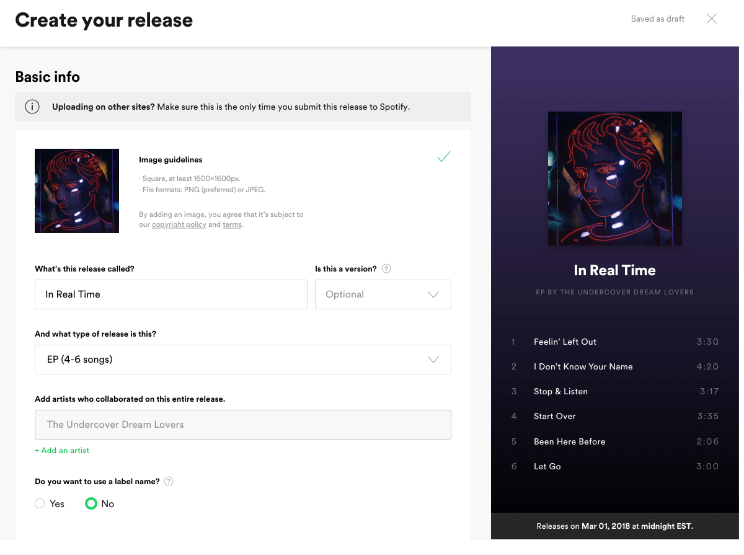
Stap 4. Zodra deze items zijn bereikt, hoef je alleen nog maar je muziek te laten publiceren. Nadat het voorbij was Spotify's goedkeuringsproces, dat is het moment waarop luisteraars je eigen nummers op het platform kunnen zien! Nogmaals, als luisteraars je nummers streamen, ontvang je vergoedingen als betaling!
Voor het geval je het je afvraagt: er zijn twee bekendste muziekdistributeurs in de branche. Deze twee zijn DistroKid en CDBaby. Je kunt ze bekijken voor het geval je graag een goede muziekdistributeur wilt vinden om je te helpen je eigen nummers te uploaden Spotify!
Deel 3. Bonusinformatie: downloaden Spotify Liederen om voor altijd te bewaren
De belangrijkste agenda van dit bericht is om gedetailleerde handleidingen te bespreken over hoe je je eigen nummers kunt uploaden naar Spotify. Hoewel we de procedures al met u hebben gedeeld, willen we bonusinformatie met u delen. Dit gaat over het proces van downloaden Spotify tracks om voor altijd te bewaren.
Als u abonnee bent geweest van Spotify je geniet al een tijdje van het exclusieve voordeel dat je nummers kunt downloaden om offline te luisteren. U zult echter merken dat u de nummers niet buiten de app kunt laten afspelen. Het is ook belangrijk om mee te delen dat die gedownloade nummers allemaal verdwenen zijn op het moment dat je abonnement afloopt. Gebruikers van de gratis versie zullen ook niet genieten van de offline streaming-functie. Dus, hoe kun je de Spotify liedjes waarvan je houdt, gedownload zodat je ze voor altijd kunt bewaren op elk apparaat dat je bezit?
Dat is eigenlijk simpel. Alles wat je nodig hebt is een professionele tool zoals de TunesFun Spotify Music Converter. Met deze app kun je de beveiliging verwijderen Spotify nummers hebben waardoor ze toegankelijk zijn op elk gadget dat je hebt. Meer nog, dit heeft de mogelijkheid om converteren Spotify liedjes in formaten zoals MP3, FLAC, AAC en WAV. Het converteren van veel nummers is eenvoudig omdat deze converter snel genoeg is. De originele kwaliteit van de nummers, ID-tags en metadatadetails blijven ook behouden!
Als u tijdens het gebruik problemen heeft ondervonden met de app, kunt u altijd technische ondersteuning zoeken bij de TunesFun team. Het is ook vermeldenswaard dat deze app is gemaakt en ontwikkeld met een eenvoudige gebruikersinterface. Zo kunnen zelfs nieuwe gebruikers de app gegarandeerd gemakkelijk gebruiken.
Voor uw referentie, voor het geval u de TunesFun Spotify Music Converter bij het downloaden van uw favoriet Spotify liedjes, kunt u de onderstaande gids raadplegen.
Probeer het gratis Probeer het gratis
Stap 1. Bekijk enkele installatiebehoeften die moeten worden voltooid voordat deze app op uw pc wordt geïnstalleerd. Open het na installatie. U kunt de te verwerken nummers toevoegen via de hoofdpagina. Het zou ook moeten werken om de URL's van de tracks te gebruiken.

Stap 2. Selecteer een uitvoerformaat om te gebruiken in de lijst met de optie "Alle bestanden converteren naar:". Stel ook een uitvoermaplocatie in om te gebruiken.

Stap 3. Tik gewoon op de knop "Converteren" onderaan de pagina. Hierdoor wordt de app geactiveerd om te beginnen met het converteren van de geüploade Spotify liedjes. Het DRM-verwijderingsproces zal ook tegelijkertijd plaatsvinden.

Binnen een paar minuten heb je DRM-vrij en getransformeerd Spotify songs.
Deel 4. Overzicht
Om je eigen nummers naar te uploaden Spotify, kunt u de stappen volgen die we in het eerste en tweede deel van het artikel hebben laten zien. Of je nu wat lokale bestanden of je eigen tracks wilt uploaden, het kan! Ook als het gaat om het opslaan van uw Spotify favorieten en toegankelijk maken op elk gadget dat u bezit, kunt u hulp zoeken bij tools zoals de TunesFun Spotify Music Converter.
laat een reactie achter